在Excel中设置斜线表头输入文字的步骤如下:插入斜线、合并单元格、调整文本对齐、设置字体格式。这些步骤可以帮助您轻松创建一个带有斜线分隔的表头,并在其中输入文本。下面将详细介绍每个步骤。
一、插入斜线
首先,您需要在表头单元格中插入斜线。以下是具体步骤:
选择目标单元格: 在表格中选择您希望设置斜线表头的单元格。
单击右键并选择“设置单元格格式”: 在弹出的菜单中选择“设置单元格格式”选项。
选择“边框”选项卡: 在“设置单元格格式”对话框中,选择“边框”选项卡。
添加斜线: 在“边框”选项卡中,您可以看到对角线的选项,选择左上到右下的对角线,然后点击“确定”。
二、合并单元格
如果您的斜线表头需要覆盖多个单元格,您需要先合并这些单元格:
选择多个单元格: 用鼠标拖动选择您希望合并的多个单元格。
单击“合并居中”: 在Excel工具栏中,找到并单击“合并居中”按钮。
三、调整文本对齐
为了确保文字在斜线表头中正确显示,您需要调整文本的对齐方式:
双击单元格: 双击目标单元格进入编辑模式。
按Alt+Enter键换行: 在输入每段文字时按Alt+Enter键进行换行,以便将文字分布在斜线的两边。
调整对齐方式: 在Excel工具栏中,选择合适的水平和垂直对齐方式,使文字在斜线表头中居中对齐。
四、设置字体格式
为了使斜线表头更加美观,您可以设置字体格式:
选择目标单元格: 选择您已插入斜线和输入文字的单元格。
单击“字体”按钮: 在Excel工具栏中,找到并单击“字体”按钮,选择合适的字体、字号和颜色。
五、举例说明
假设您有一个Excel表格,其中需要创建一个斜线表头,表头内容为“姓名”和“电话”。具体操作如下:
选择单元格A1: 单击单元格A1。
插入斜线: 按上述步骤在单元格A1中插入斜线。
输入文字: 双击单元格A1进入编辑模式,输入“姓名”,然后按Alt+Enter键换行,再输入“电话”。
调整对齐: 在Excel工具栏中,将文本水平和垂直居中对齐。
设置字体: 根据需要设置字体的样式和颜色。
通过以上步骤,您就可以在Excel中创建一个带有斜线的表头,并在其中输入文字。这样可以使您的表格更加整洁和专业。
相关问答FAQs:
1. 如何在Excel中设置斜线表头?在Excel中设置斜线表头可以提高数据的可读性和美观度。您可以按照以下步骤进行设置:
选择您要设置斜线表头的单元格范围。
在Excel的主菜单中,点击"开始"选项卡。
在"对齐"组中,点击"合并和居中"按钮。
在弹出的对话框中,选择"斜线"选项,并点击"确定"按钮。
2. 如何在斜线表头中输入文字?在设置好斜线表头后,您可以通过以下步骤输入文字:
双击斜线表头单元格,使其进入编辑模式。
输入您想要显示在表头中的文字。
按下"Enter"键或者点击其他单元格,完成输入。
3. 我的斜线表头文字太长,如何调整宽度以适应?如果您的斜线表头文字过长,导致无法完全显示在单元格中,您可以按照以下步骤调整宽度:
选中包含斜线表头的单元格范围。
在Excel的主菜单中,点击"开始"选项卡。
在"单元格"组中,点击"格式"按钮,选择"自动调整列宽"选项。
Excel将自动调整列宽,使斜线表头文字完全显示在单元格中。
原创文章,作者:Edit1,如若转载,请注明出处:https://docs.pingcode.com/baike/4779317